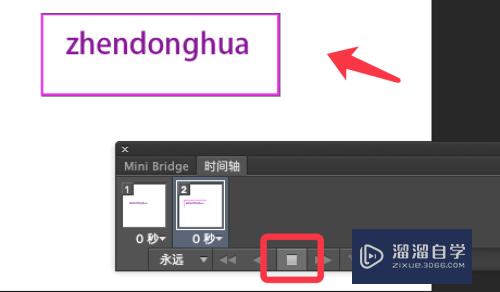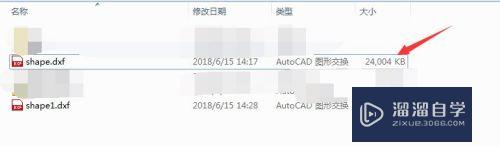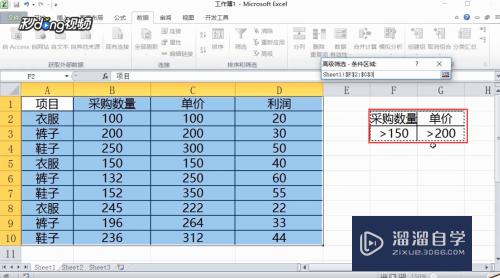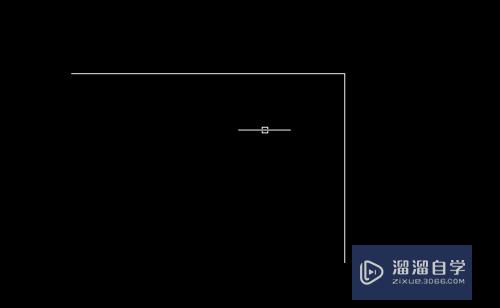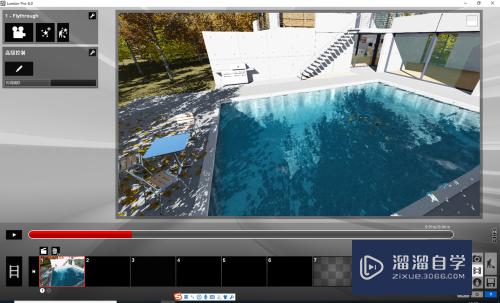CAD图纸不能黑白打印怎么办(cad图纸不能黑白打印怎么办呢)优质
我们在日常的CAD 制图过程中。常常需要打印各种各样的CAD 图纸。有时候会遇到这一问题。CAD图纸不能转换成黑白打印。但是CAD图纸不能黑白打印怎么办?大部分时候我们需要的就是黑白打印。所以快来看看解决方法吧!
工具/软件
硬件型号:华硕(ASUS)S500
系统版本:Windows7
所需软件:CAD编辑器
方法/步骤
第1步
打开需要黑白打印的CAD图纸
首先我们先运行CAD编辑器专业版软件。打开一张需要黑白打印的CAD图纸。我们可以直接在键盘上点击快捷键“Ctrl+P”进入打印弹窗界面;或是选择点击软件菜单栏里的“文件”-“打印”选项。进入打印弹窗界面。
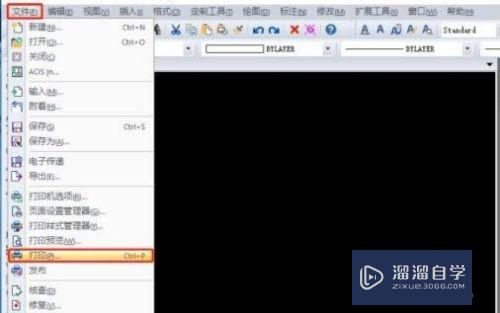
第2步
创建新的打印样式表此时会弹出打印的对话框。我们点击“打印样式表”。选择新建一个新的打印样式。
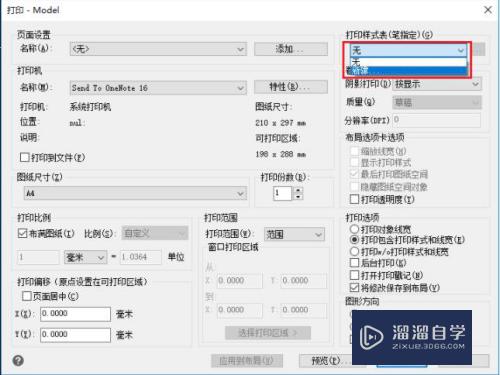
第3步
在弹出的“添加打印样式表-表名称”里。我们给新建的打印样式确定新的名称“xjcad.ctb”。此时新的打印样式表被创建。
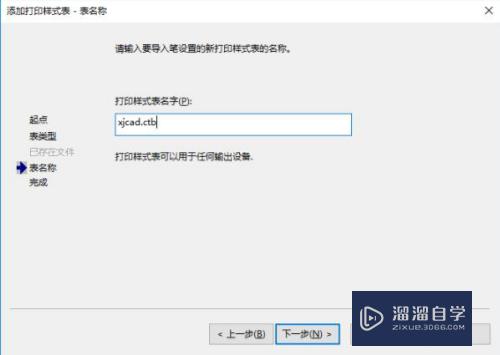
第4步
我们点击“打印样式编辑器”。会弹出打印样式编辑器的弹窗。
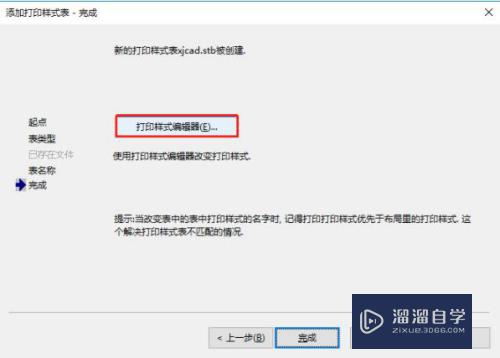
第5步
然后我们在颜色栏选择黑色。并点击确定。
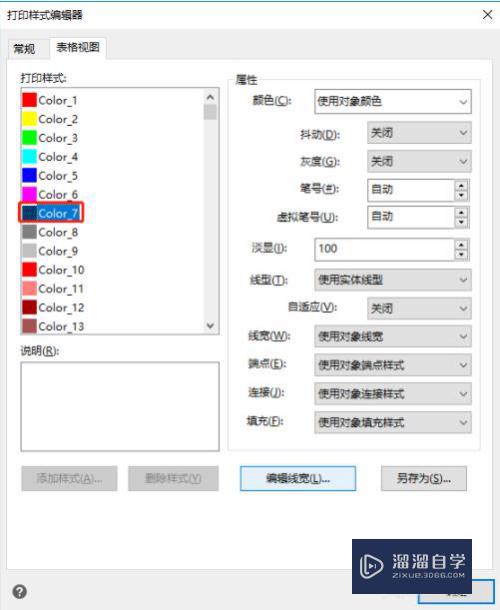
第6步
打印黑白CAD图纸
最后我们选择好需要的“打印范围”进行打印。这时候打印出来的CAD图纸就是黑白的啦。
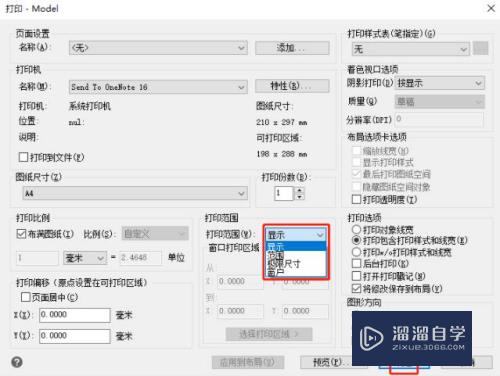
以上关于“CAD图纸不能黑白打印怎么办(cad图纸不能黑白打印怎么办呢)”的内容小渲今天就介绍到这里。希望这篇文章能够帮助到小伙伴们解决问题。如果觉得教程不详细的话。可以在本站搜索相关的教程学习哦!
更多精选教程文章推荐
以上是由资深渲染大师 小渲 整理编辑的,如果觉得对你有帮助,可以收藏或分享给身边的人
本文标题:CAD图纸不能黑白打印怎么办(cad图纸不能黑白打印怎么办呢)
本文地址:http://www.hszkedu.com/60581.html ,转载请注明来源:云渲染教程网
友情提示:本站内容均为网友发布,并不代表本站立场,如果本站的信息无意侵犯了您的版权,请联系我们及时处理,分享目的仅供大家学习与参考,不代表云渲染农场的立场!
本文地址:http://www.hszkedu.com/60581.html ,转载请注明来源:云渲染教程网
友情提示:本站内容均为网友发布,并不代表本站立场,如果本站的信息无意侵犯了您的版权,请联系我们及时处理,分享目的仅供大家学习与参考,不代表云渲染农场的立场!